关闭报错反馈
请描述您所遇到的错误,我们将尽快予以修正,谢谢!
*必填项,请输入内容

软件评级:
应用平台:WinAll 软件官网:https://www.firefox.com.cn/软件厂商:北京谋智火狐信息技术有限公司闂傚倸鍊搁崐鎼佸磹閹间礁纾归柟闂寸绾惧綊鏌熼梻瀵割槮缁炬儳缍婇弻鐔兼⒒鐎靛壊妲紒鎯у⒔閹虫捇鈥旈崘顏佸亾閿濆簼绨奸柟鐧哥秮閺岋綁顢橀悙鎼闂侀潧妫欑敮鎺楋綖濠靛鏅查柛娑卞墮椤ユ艾鈹戞幊閸婃鎱ㄩ悜钘夌;闁绘劗鍎ら崑瀣煟濡崵婀介柍褜鍏涚欢姘嚕閹绢喖顫呴柍鈺佸暞閻濇牠姊绘笟鈧埀顒傚仜閼活垱鏅堕幍顔剧<妞ゆ梻鈷堥悡鍏笺亜閵忥紕娲撮柟顔界懇瀵爼骞嬮弬澶稿闂佹眹鍨归幉锟犳偂閵夛妇绡€闂傚牊绋掗ˉ銏°亜鎼淬埄娈滈柡宀嬬磿閳ь剨缍嗛崑鍡椕虹€涙ɑ鍙忓┑鐘插亞閻撹偐鈧娲樼敮鈩冧繆閸洖宸濇い鏍ㄧ懄椤㈡﹢姊婚崒娆戭槮闁圭⒈鍋嗛幃顕€顢曢敃鈧粈澶屸偓鍏夊亾闁告洦鍋嗛崢鎾⒑绾懏褰х紒鐘冲灴閻涱噣濮€閵堝棛鍘撻梺鍛婄箓鐎氼剟鍩€椤掍礁濮嶉柡浣稿暣瀹曟帒鈽夐幒鎾愁伖缂傚倸鍊搁崐鐑芥倿閿曞倹鏅紓鍌欑劍椤ㄥ棛鏁敓鐘茶摕闁挎繂鐗忛悿鈧梺鍝勫€搁悘婵嬪箺閸偆绡€缁炬澘顦辩壕鍧楁煛娴g瓔鍤欓柣锝囧厴閹垻鍠婃潏銊︽珫婵犳鍠楅敃銏㈡兜閹间礁鑸规繛宸簼閻撶喖骞栨潏鍓х?闁伙綆鍙冮弻娑欐償閵娿倖鍠氶梺璇″暙閸パ冭€垮┑鐐村灦閿氶柛瀣Ч濮婅櫣鎹勯妸銉︾亖婵犳鍠氶弫濠氬春濞戙垹绠i柣妯兼暩閿涙繃绻涙潏鍓хК闁稿鍊块獮瀣晝閳ь剛绮诲鑸电厱闁哄洢鍔岄悘锟犳煟閹惧瓨绀嬮柡灞炬礃缁绘盯宕归鐓幮戦梻浣瑰缁嬫垹绮旈崹顐も攳濠电姴娲ら惌妤€顭跨捄鐚村伐妞ゎ偅甯掕灃闁绘﹢娼ф禒锕傛偨椤栥倗绡€闁绘侗鍠楃换婵嬪炊閵婏箑鍔掓俊鐐€栭崝褏绱為崱妞㈡盯宕橀瑙f嫼缂備緡鍨卞ú姗€寮惰ぐ鎺撶厱閻庯綆鍋呯亸顓熴亜椤忓嫬鏆e┑鈥崇埣瀹曞崬螖閸愵亝鍣梻浣筋嚙鐎涒晠宕欒ぐ鎺戠婵炴垶鑹鹃崹婵嗏攽閻樺磭顣查柛瀣姍閺屻倖鎱ㄩ幇顑藉亾閺嚶颁汗闁告洦鍨遍埛鎴︽煙閼测晛浠滈柛鏃€锕㈤弻娑㈠棘鐠恒剱銈吤瑰⿰鍕€愰柟顔界懇閹粙鎮界喊澶岄棷闂傚倷鑳舵灙闁哄牜鍓涚划娆撳箻濮瑰洠鍋撻崒鐐茶摕闁靛濡囬崢顏堟⒑閹肩偛鍔€闁告劕褰炵槐鎾剁磽閸屾瑨鍏屽┑顔炬暬閹嫰顢涢悙闈涚ウ濠碘槅鍨伴崥瀣暦婢跺ǹ鈧帒顫濋悡搴d画濠电姰鍨洪崹鍨潖婵犳艾纾兼繛鍡樺焾濡差噣姊洪崷顓涙嫛闁稿锕悰顔界節閸涱垳鏉稿┑鐐村灦宀e潡鎮惧ú顏呪拺缂佸娉曢悘閬嶆煕鐎n偆娲撮柟閿嬪灴閹垽宕楅懖鈺佸妇濠电姷鏁搁崑鐔煎磻閹炬枼鏋嶉柛鈩冪⊕閻撴洟鎮楅敐搴濈凹妞ゃ儯鍨介弻锛勪沪閸撗佲偓鎺懨归悪鍛暤鐎规洘绮忛ˇ顔戒繆閹绘帞澧曟い顏勫暣婵″爼宕ㄧ€电ǹ妞介梻浣烘嚀閸ゆ牠骞忛敓锟�
firefox linux版本引入了强大的浏览器引擎,页面载入时间更短,网页浏览速度极快,有着比大多数同类浏览器软件更轻量的体积,占用的内存更少,用户可以放心地网上冲浪。
专为linux系统用户开发的专业网页浏览器,引入了扩展同步机制。用户现在可以在家和办公室的计算机之间进行无缝的同步扩展,只需要在选项窗口中的同步标签页中选择启用这个同步我的扩展特性就可以了。
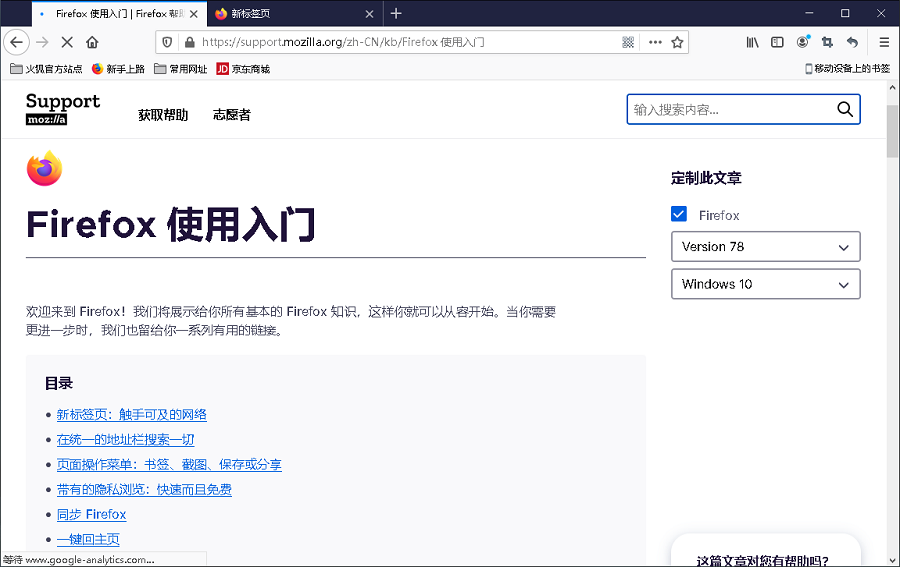
1、内置插件更新检查
附加组件管理器的插件中,内置了插件更新检查。通过“检查看看您的插件是否都是最新的”入口,可以直接进入到插件更新检测页,进行插件更新检查,确保及时更新插件版本。
2、地址栏高亮域名
地址栏中显示的地址,高亮其网站的域名,方便用户识别,从而更好的防止伪装地址等钓鱼网站产生的安全隐患。
3、优化标签组
提供标签组(panorama)功能的基础上,启动时只加载当前活跃的标签组中的标签页,从而为使用标签组的用户提供更快的启动速度、并减少内存占用。
1、下载解压完成后,win+e键,打开深度文件管理器,找到firefox的解压目录。这里为~/chrome_downloads下。
2、然后运行目录下的firefox,出现提示,单击“运行”。
3、打开浏览器后,在任务栏上右键选择“驻留”即可锁定到任务栏。也可以在第4步中,将firefox浏览器的可执行文件,以快捷方式的形式,发送到桌面。
4、如果希望终端中执行firefox命令,可以在/usr/local/bin中添加一个软链接。具体cd命令切换到/usr/local/bin目录下,执行如下命令:sudo ln -s ~/chrome_download/firefox/firefox .
- 在标签页中搜索
再也不用担心在巨多的标签页中找不到想浏览的页面了。用这个技巧让你操作有如神助。在地址栏中搜索关键词时,前面添加 % 符号用以专门搜索所有打开的标签页,包括不同设备和窗口中的标签页,点击某一个结果后会直接跳到已经打开的那个标签页而不是创建一个副本。
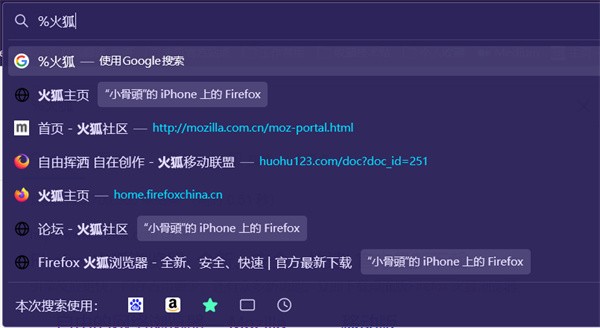
Tip:如果您喜欢该标签页的搜索技巧,还可以尝试使用关键词前添加 * 搜索您的书签或添加 ^ 搜索您的历史记录。
- 发送标签页
如果您曾经在手机上阅读过一篇文章、食谱或网站,并认为它在您的电脑上看起来更方便、更清晰,您会怎么做?通过电子邮件或短信给自己发送链接?朋友,Firefox 有更好的方法可以做到这一点:将该标签页(或多个标签页)发送到您登录了 Firefox账户的任意设备,它会在您触到那个设备前等待您。它还可以反向工作,因此您也可以将标签页从计算机发送到手机端。使用Firefox 中的【发送标签页到设备】从上次中断的地方继续浏览。

操作方法:
在计算机端的 Firefox 中:鼠标右键单击 (Windows 系统) 或用两个手指点击 (Mac 系统) 标签页,然后选择 发送1个标签页到设备。
从手机端的 Firefox:点击地址栏右侧的 … 图标,选择 发送链接到设备 选项。
没看到以上这些选项?登录您的 Firefox 账户在两台设备上,然后它们就会出现了。
- 画中画视频多任务处理
有事情要处理,同时还有比赛要看?简单!Firefox 最受欢迎的功能之一:画中画,它可以让您从 Firefox 网页中弹出视频窗口,以便在电脑屏幕上的其他窗口上播放。这个功能非常适合“多任务处理” ——体育比赛、观看新闻、观看纪录片。
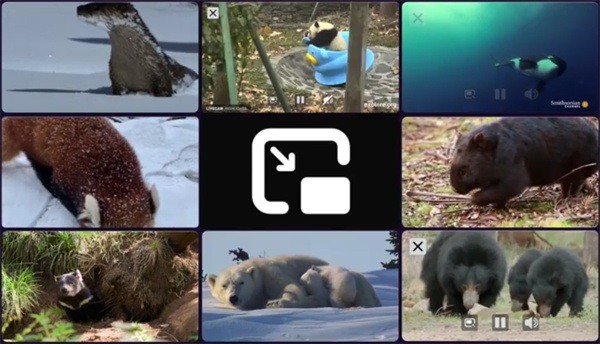
操作方法:
将鼠标悬停在任何正在播放的视频上,然后点击画中画图标。
- 截图工具
浏览网页时经常需要快速截图,Firefox 屏幕截图功能(扩展)可帮您。安装【网页截图】扩展,在工具栏随手点一下即可触发截图菜单,可截取网页选定区域、截取整个网页、截取网页可是区域,还可选择路径存储,还可以简单编辑图片。
Tip:可到 Firefox 扩展中心搜索【网页截图】安装此扩展。
![]()
- 重新打开关闭的标签页
标签页太多,不小心手误关闭了重要的标签页?错误不能挽回?不,Firefox 允许倒带!可以帮您撤回关闭的标签页。
操作方法:
最简单的方法:工具栏中找到上面的图标按一下。
快捷键:Windows 系统为 Ctrl+ Shift + T,Mac 系统为 Command +shift + T。
还可多次执行以上操作以重新打开多个关闭的标签页。
![]()
- 抹掉痕迹
有时您可能希望快速清除最近的浏览历史记录,Firefox 会为您提供【抹去足迹】功能(也叫作“忘记”)。可以选择时间段去“忘记”,这很像失忆的情节。可以让 Firefox 帮您抹去最后 5 分钟、或 2 小时或 24 小时的足迹。如果您与朋友或家人共用一台计算机,这就更加方便保护每个人的隐私。或者,如果您忘记打开隐私浏览窗口,这个功能也能帮到您清除历史记录。
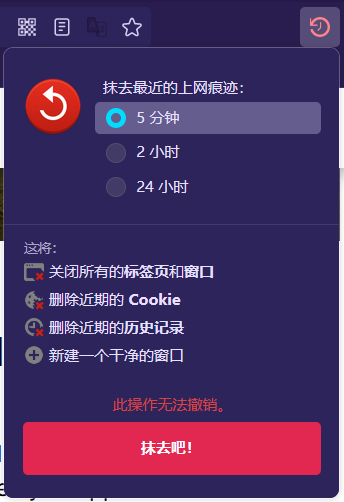
如何获取:
单击右上角的主菜单,然后选择更多工具。
接下来,选择定制工具栏。
找到图片【抹去足迹】快捷方式。
用鼠标拖住它并将其拖到工具栏上任意位置。
最后单击 完成 按钮。
从此无论您在 Firefox 中走到哪里,“忘记”按钮都触手可及。
- 使用吸管采样颜色
这是为开发者和创作者准备的功能。网络是一个丰富多彩的地方,每种颜色都有一个称为 HEX值的代码。使用 Firefox 内置的吸管工具,您可以在网络上快速采样颜色并复制 HEX 值以在其他地方使用。
操作方法:
点击右上角的主菜单,找到 更多工具,然后选择取色器。祝您吸色愉快!
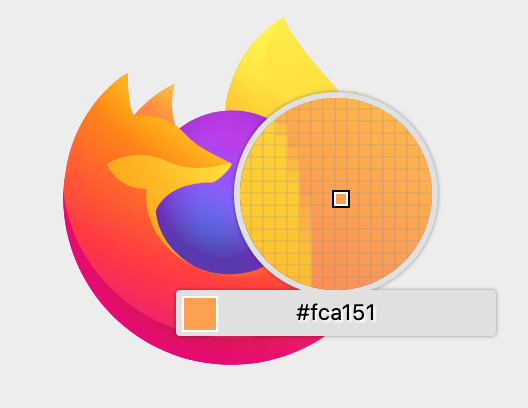
1、内置强大的3D页面检查器新版火狐内置了火狐独有的一个强大视觉预览工具,3D页面检查器--Tilt。这是全新的基于WebGL的网站视觉化工具,可以把页面的结构通过3D来凸显,这样大家都可以马上理解代码在页面输出中的层次结构关系。尽管“查看源代码”类的开发工具对学习如何开发一个网页很有帮助,然而3D版可以让他们更加清楚的了解网站是如何构架的。在页面检查器中选择“3D”模式后,只需要在元素上方滑动鼠标即可获取关于用户选择部分的更多信息了。
2、快捷方便的扩展同步功能用户可以在多台计算机之间进行无缝的扩展同步了,免去了重新下载安装扩展的麻烦。用户只需在选项窗口中的同步标签页中选择启用这个同步我的扩展特性就可以了,无需其他备份操作。
3、内置新的样式编辑工具新的样式编辑工具,使得开发者可以像使用文本编辑器那样来编辑CSS样式表,并且立刻在浏览器中预览相应的改动。这样可以快速和便捷地来重复测试网站的设计。一旦有变化,火狐样式编辑器还可以非常方便的对文件进行本地保存。
猜你喜欢 / Guess You Like

下载地址PC版Android版iPhone版Mac版
下载不了,安装失败,有问题? 点击报错 告诉我们!
最新更新 / Last Update
请描述您所遇到的错误,我们将尽快予以修正,谢谢!
*必填项,请输入内容
网友评论 / comment

0条评论
查看所有0条评论>